灵珑B9440UA商务本十分受消费者欢迎。它同时集合轻薄便携、外观深邃时尚、性能强劲、多重安全防护等优点,是众多商务本中极富有特色的一款。这样一款富有特色的笔记本,自然要重装具有独创性的新型win10系统。为笔记本电脑重装系统win10的时候,首先想到的就是U盘重装系统win10了。通过U盘启动盘重装系统win10,我们只需一键即可完成系统重装。那么下面就让小编为大家带来华硕灵珑B9440UA一键U盘重装系统win10。
一、重装准备:
1、8G容量U盘
2、win10系统镜像下载
3、uefi启动u盘
二、安装须知:
1、如果电脑支持uefi,就用uefi装win10 64位,如果电脑不支持uefi,就用legacy传统启动U盘安装
2、考虑到大部分新机是uefi机型,本文介绍uefi下安装win10 64位的方法
三、华硕灵珑B9440UA重装系统win10步骤:
1、在其他可用电脑上制作好云骑士pe启动盘之后,将win10 64位旗舰版系统iso镜像直接复制到U盘gho目录下。

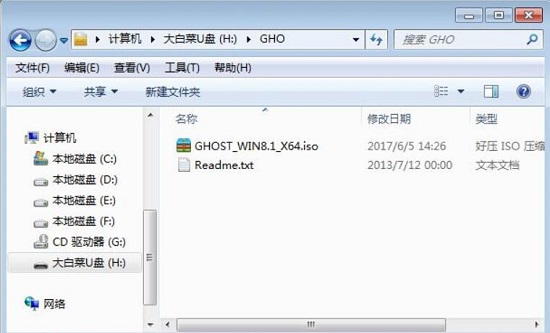
3、由于制作方式不同,有些uefi pe启动盘会直接进入pe系统,有些会先显示这个主界面,如果进入这个界面,选择【02】回车运行WindowsPE。
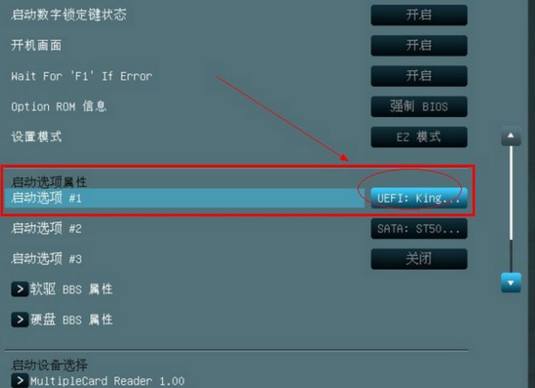
4、接着双击打开【云骑士PE安装工具】,GHO WIM ISO映像路径选择win10 x64 iso文件,工具会自动提取win10.gho文件,选择win10.gho文件。
接着选择【还原分区】,选择win10系统安装位置,一般是C盘,u盘pe中盘符可能显示错乱,如果不是C盘,根据卷标【系统】或硬盘大小来选择,点击安装系统。
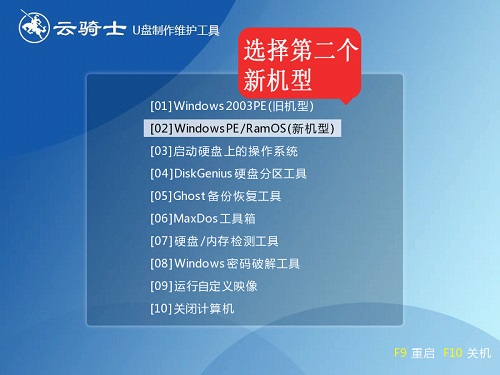
6、操作完成后,会提示电脑即将重启,点击是重启,此时拔出U盘,会自动进入这个界面,继续执行win10 64位系统驱动的安装、系统配置、系统激活过程,最后进入win10系统桌面说明系统重装完成。
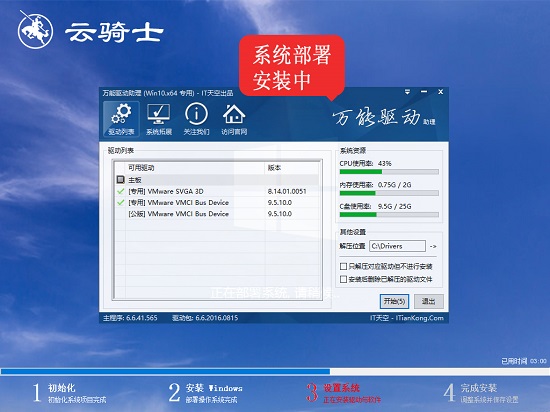
以上就是小编为大家带来的华硕灵珑B9440UA一键U盘重装系统win10。借助装机软件,我们可以很简单的进行U盘重装。U盘重装建议使用云骑士装机大师,简单方便。




